Sådan løser du, at RUST ikke starter på pc - fejlfindingsguide
Sådan løser du, at RUST ikke starter på pc’en Har du problemer med at starte RUST på din pc? Bare rolig, du er ikke alene. Mange gamere er stødt på …
Læs artikel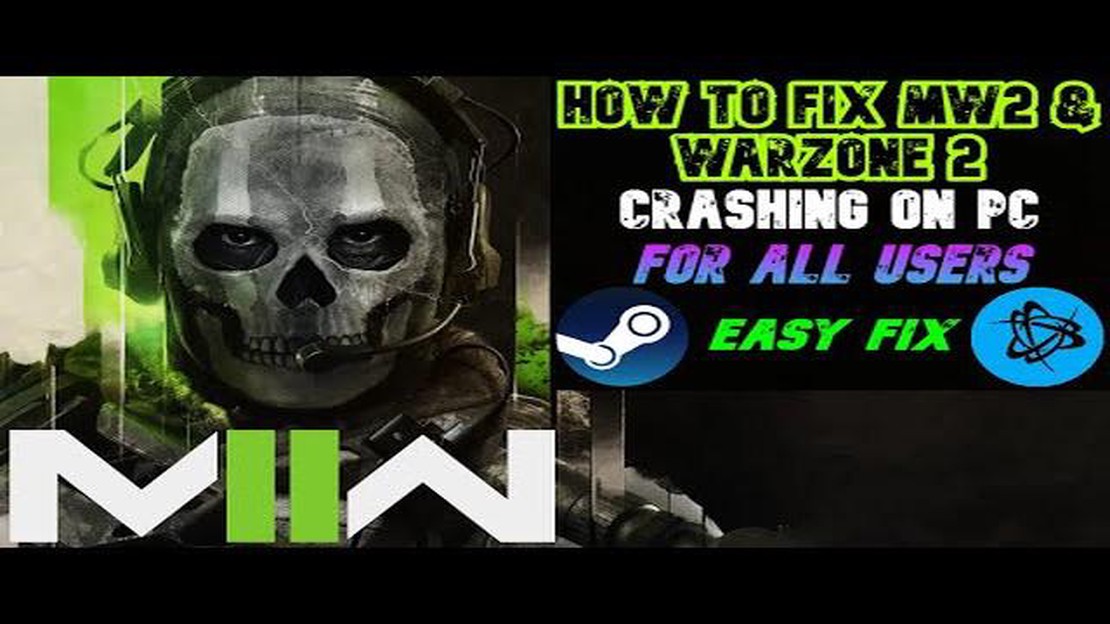
Hvis du er fan af det populære first-person shooter-spil Call of Duty Modern Warfare 2, og du har oplevet opdateringsproblemer, er du ikke alene. På trods af at spillet udkom i 2009, har det stadig en dedikeret fanskare. Men som alle ældre spil kan Modern Warfare 2 løbe ind i problemer, når det kommer til opdateringer.
Uanset om du har problemer med at downloade den seneste opdatering, oplever nedbrud eller fejl efter at have installeret den eller kæmper med forbindelsesproblemer, er der et par hurtige løsninger, du kan prøve for at løse problemerne og komme tilbage til at spille uden afbrydelser.
Et almindeligt problem er, at downloadopdateringen går i stå eller er for lang tid om at blive færdig. I dette tilfælde kan du prøve at sætte downloaden på pause og genoptage den, eller genstarte din konsol eller pc. Hvis problemet fortsætter, kan du prøve at rydde cachen eller geninstallere spillet. Det er også værd at tjekke din internetforbindelse og sikre, at den er stabil og hurtig nok til at downloade opdateringen.
I nogle tilfælde har spillere rapporteret om nedbrud eller fejl, der opstår efter installation af opdateringer. For at afhjælpe dette kan du prøve at verificere spilfilernes integritet, opdatere dine grafikdrivere eller justere indstillingerne i spillet til lavere grafikkvalitet. At deaktivere andre baggrundsprogrammer, der kan være i konflikt med spillet, kan også hjælpe med at løse stabilitetsproblemer.
Hvis du oplever forbindelsesproblemer, som f.eks. at du ikke kan oprette forbindelse til spilservere eller oplever forsinkelse under onlinespil, kan du prøve at fejlfinde din netværksforbindelse. Det kan indebære at genstarte din router, tjekke din NAT-type eller åbne de nødvendige porte til spillet. Det kan også være en hjælp at sikre, at din antivirus- eller firewallsoftware ikke blokerer for spillets forbindelse.
Ved at følge disse hurtige løsninger bør du kunne løse opdateringsproblemerne i Call of Duty Modern Warfare 2 og komme tilbage til at nyde spillet. Hvis du stadig støder på problemer, kan det være værd at kontakte spillets supportteam for at få yderligere hjælp.
Opdatering af Call of Duty Modern Warfare 2 til 2023-opdateringen kan medføre et par almindelige problemer, som spillere kan støde på. Her er nogle af disse problemer:
For at løse disse almindelige opdateringsproblemer kan spillerne prøve følgende fejlfindingstrin:
Det er vigtigt at bemærke, at dette er generelle fejlfindingstrin, og at den specifikke løsning på hvert problem kan variere. Det anbefales altid at henvise til officielle supportkanaler eller communities for Call of Duty Modern Warfare 2 for at få de mest opdaterede og præcise oplysninger.
Har du problemer med opdateringen til Call of Duty Modern Warfare 2? Bare rolig, vi har styr på det! Her er nogle fejlfindingstips, der kan hjælpe dig med at løse opdateringsproblemer:
Sørg for, at du har en stabil og pålidelig internetforbindelse. En svag eller intermitterende forbindelse kan forårsage opdateringsproblemer. Prøv at genstarte dit modem/router og tilslutte til internettet igen for at se, om det hjælper.
Læs også: Fejlfindingsguide til reparation af Samsung Galaxy S7 Edge Activation Bootloop
At rydde din cache og midlertidige filer kan hjælpe med at løse opdateringsproblemer. Gå til dit spils indstillinger eller options-menu, og se efter muligheden for at rydde cachen. Alternativt kan du rydde cachen på din konsol eller pc. Tjek spillets supportwebsted eller dokumentation for instruktioner om, hvordan du gør dette.
Sørg for, at din spilkonsol eller pc kører med de seneste softwareopdateringer. Nogle gange kan opdateringsproblemer være forårsaget af forældet systemsoftware. Tjek, om der er tilgængelige opdateringer, og installer dem, før du forsøger at opdatere spillet.
Firewall- eller antivirussoftware kan nogle gange forstyrre spilopdateringer. Deaktiver midlertidigt enhver firewall eller antivirussoftware på dit system, og prøv derefter at opdatere spillet igen. Husk at aktivere softwaren igen, når opdateringen er færdig.
Hvis du spiller på pc, kan du prøve at verificere spilfilerne via spillets launcher eller platform (f.eks. Steam). Dette vil tjekke for manglende eller beskadigede filer og reparere dem efter behov.
Hvis ingen af ovenstående løsninger virker, er det værd at kontakte spillets supportteam for at få yderligere hjælp. De kan have yderligere fejlfindingstrin, der er specifikke for det opdateringsproblem, du oplever.
Husk, at tålmodighed er nøglen, når du skal håndtere opdateringsproblemer. Nogle gange kan det tage et stykke tid, før problemet er løst. Hold øje med spillets officielle hjemmeside eller sociale mediekanaler for eventuelle opdateringer eller meddelelser om kendte problemer og rettelser.
Læs også: De 10 bedste cmd-kommandoer til effektiv hacking
Bemærk: Disse tips til fejlfinding er beregnet til 2023-opdateringen af Call of Duty Modern Warfare 2. Hvis du oplever opdateringsproblemer med en anden version eller et andet spil, kan fejlfindingstrinnene variere.
Hvis du oplever, at spillet fryser efter opdateringen, er der flere trin, du kan tage for at løse problemet. Følg fejlfindingsmetoderne nedenfor for at få dit spil til at køre problemfrit igen.
Hvis ingen af ovenstående metoder løser problemet med, at spillet fryser, kan det være nødvendigt at kontakte spiludvikleren eller søge hjælp hos spilfællesskabet til yderligere fejlfinding.
Hvis du har problemer med at opdatere Call of Duty Modern Warfare 2, er der et par løsninger, du kan prøve. Sørg først for, at din internetforbindelse er stabil, og prøv at genstarte din computer, og prøv derefter at opdatere spillet igen. Hvis det ikke virker, kan du prøve at verificere spillets filer via spillets launcher eller Steam. Hvis alt andet fejler, kan det være nødvendigt at afinstallere og geninstallere spillet for at løse opdateringsproblemerne.
Hvis du oplever crashes efter 2023-opdateringen af Call of Duty Modern Warfare 2, er der et par trin, du kan tage for at prøve at løse problemet. Først skal du sørge for, at din computer opfylder minimumskravene til spillet. Prøv også at opdatere dine grafikkortdrivere og lukke alle unødvendige baggrundsprocesser. Du kan også prøve at sænke grafikindstillingerne i spillet for at se, om det hjælper med at stabilisere det. Hvis crashet fortsætter, kan det være nødvendigt at kontakte spillets supportteam for at få yderligere hjælp.
Hvis du ikke kan oprette forbindelse til online multiplayer efter 2023-opdateringen af Call of Duty Modern Warfare 2, er der et par ting, du kan prøve for at løse problemet. Først skal du sikre dig, at du har en stabil internetforbindelse, og genstarte din router, hvis det er nødvendigt. Prøv også at deaktivere eventuelle firewalls eller antivirussoftware, der kan blokere spillets forbindelse. Du kan også tjekke for serverstatusopdateringer fra spillets udvikler for at se, om der er nogen kendte problemer. Hvis ingen af disse løsninger virker, kan det være nødvendigt at kontakte spillets supportteam for at få yderligere hjælp.
Hvis du oplever alvorlige problemer med forsinkelse og latenstid efter 2023-opdateringen af Call of Duty Modern Warfare 2, er der et par trin, du kan tage for at prøve at løse problemet. Først skal du sikre dig, at du har en stabil internetforbindelse, og prøve at genstarte din router. Du kan også prøve at deaktivere eventuelle baggrundsprocesser eller downloads, der måske bruger båndbredde. Derudover kan du prøve at sænke grafikindstillingerne i spillet for at se, om det hjælper med at forbedre ydeevnen. Hvis problemerne med forsinkelse og latenstid fortsætter, kan det være nødvendigt at kontakte spillets supportteam for at få yderligere hjælp.
Hvis du oplever lydproblemer i Call of Duty Modern Warfare 2 efter 2023-opdateringen, er der et par løsninger, du kan prøve. Først skal du sikre dig, at dine lyddrivere er opdaterede, og prøve at genstarte din computer. Tjek også lydindstillingerne i spillet for at sikre, at de er konfigureret korrekt. Hvis problemet fortsætter, kan du prøve at verificere spilfilerne via spillets launcher eller Steam. Hvis ingen af disse løsninger virker, kan det være nødvendigt at kontakte spillets supportteam for at få yderligere hjælp.
Der kan være flere grunde til, at du oplever problemer med at opdatere Call of Duty Modern Warfare 2. Det kan være på grund af en langsom internetforbindelse, serverproblemer eller et problem med dine spilfiler.
Sådan løser du, at RUST ikke starter på pc’en Har du problemer med at starte RUST på din pc? Bare rolig, du er ikke alene. Mange gamere er stødt på …
Læs artikelFix Google Pixel 6 kan ikke sende tekstbeskeder eller sms’er Google Pixel 6 er en meget avanceret smartphone, der tilbyder en bred vifte af funktioner …
Læs artikelSony Xperia 1 og Xperia 5 får nu Android 10-opdateringen Gode nyheder til brugere af Sony Xperia 1 og Xperia 5! Den længe ventede Android …
Læs artikelMicrosoft Store crasher Windows 10, 11: hvordan fikser man det? Microsoft Store er en af de vigtigste funktioner i styresystemerne Windows 10 og 11, …
Læs artikelVær opmærksom på disse nøgler, der er nævnt nedenfor, for at få en præcis idé om værdien af bitcoins Bitcoin er den mest berømte og populære …
Læs artikelHvad gør du, hvis din Samsung Galaxy Z Fold 4 bliver ved med at hænge? Hvis du oplever forsinkelse på din Samsung Galaxy Z Fold 4, er du ikke alene. …
Læs artikel